無料の高度な電子メール クライアントというと、Thunderbird の名前が真っ先に思い浮かびます。これは、電子メール、連絡先、その他の詳細を管理するために Mozilla によって開発されたオープンソースです。これにより、ユーザーは IMAP および POP3 アカウントを介して電子メールを管理できるようになります。Thunderbird は、カスタマイズ可能なビューやクイック メッセージ検索などを提供します。ユーザーはアドオンを使用することで、その機能を超えることができます。
他の電子メール クライアントと同様に、Thunderbird ユーザーもいくつかの問題に直面しています。場合によっては、Thunderbird では、スペースが不十分であるため、ユーザーが毎日の電子メールの読み取り、送受信を制限されることがあります。状況によっては、「Thunderbird エラー メッセージ サイズを超えました」というエラーが発生する可能性があります。この状況では、ユーザーはファイル サイズを超過するのに役立つソリューションを必要とします。この記事を読んで、エラーを修正するための最適な解決策を見つけてください。
「Thunderbird の最大リクエスト サイズを超えました」の理由
ユーザーがエラーに直面する理由はいくつかあります。以下にその理由のリストを示します。
- 受信者は多数の電子メールを処理していますが、サーバーはそれらの電子メールを受け入れません。
- あなたは何年もクリーンアップされていない、古くて放棄された Thunderbird アカウントを使用しています。
- メールボックスにはサイズ制限の問題があります。
- Thunderbird メールボックスは 4 GB の制限のみを収容できます。
- Windows オペレーティング システムと Thunderbird v3.1 の問題に対処します。
- Thunderbird の MBOX ファイルにはいくつかの問題があります。
- ウイルス対策またはファイアウォールによって Thunderbird ストレージ ファイルが削除されました。
大きな Thunderbird ファイルの問題
大きな Thunderbird ファイルが存在する場合、次の問題が発生する可能性があります。
- Thunderbird メール クライアントからメールを送受信できません。
- 「uid 最大メールボックス サイズを超えました」というエラー メッセージが表示される場合があります。
- 受信トレイフォルダー内のメッセージを読み取ることができません。
- メールを削除したり、サーバーに空きスペースを作成したりするのは困難です。
こちらもお読みください: – Outlook データ ファイルが最大サイズに達した場合の修正
Thunderbird でメールボックスのサイズを増やすための解決策
解決策 1: 削除済み項目の設定を確認する
- Thunderbird アプリケーションをインストールして実行します。 2. [ツール] > [アカウント設定] > [サーバー設定] に
移動します。 3. その後、[サーバーにメッセージを残す] を選択します。4. 次に、Thunderbird メールボックスのサイズを管理する適切な日を指定します。 5. 「しない」 「メッセージを削除するまでメッセージを保持する」オプションをチェックするのを忘れないでください。 6. 最後に、 OKボタンを押して、必要な変更を保存します。
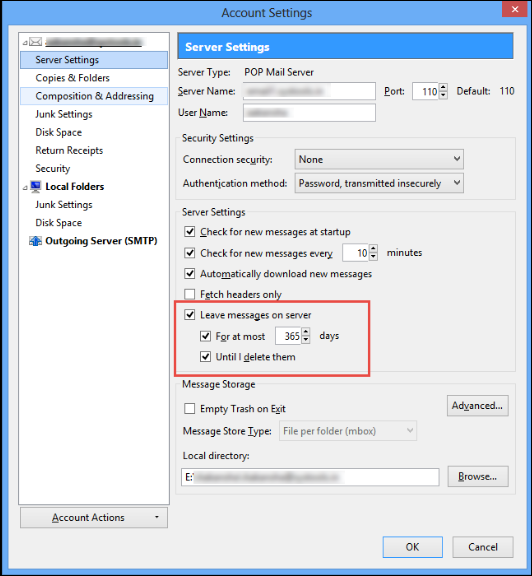
解決策 2: ディスクストレージスペースの管理
- Thunderbird アプリケーションにアクセスする
- [ツール] > [アカウント設定] > [ディスク容量]に移動します。
- その後、「メッセージを削除しない」オプションを選択します
- 「Thunderbird のメールボックス サイズをチェックするために常にスター付きメッセージを保持する」オプションも選択します
- OKボタンを押して設定を保存します。
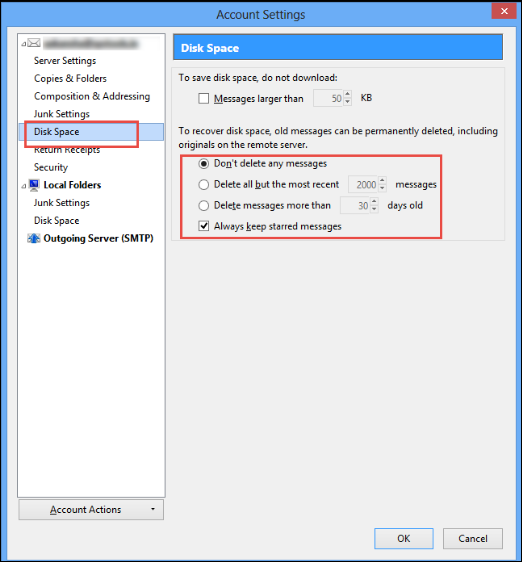
解決策 3: Thunderbird のフォルダーのサイズを圧縮する
- Thunderbird 3.1 バージョンを使用している場合は、「フォルダー」オプションに移動して「すべて」を押します
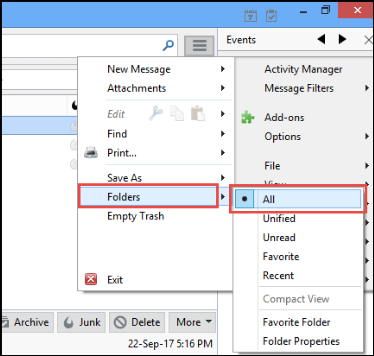
- 受信トレイフォルダーが開き、右クリックして [コンパクト] オプションを選択してエラーを修正します。
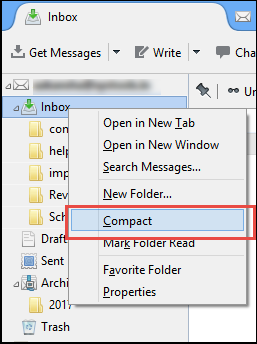
解決策 4: 削除済みアイテム フォルダーを再作成する
- Thunderbird にアクセスしてメールを削除する
- 右上隅に表示されている 3 つのバーを押して、 [ヘルプ] > [トラブルシューティング情報]を選択します。
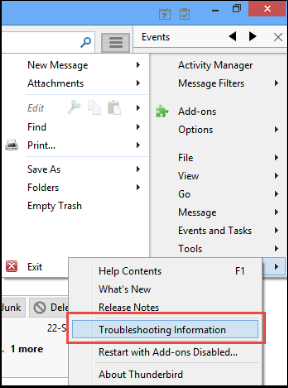
- ウィンドウが開くので、「アプリケーションの基本」リストから「フォルダーを開く」オプションを選択します。
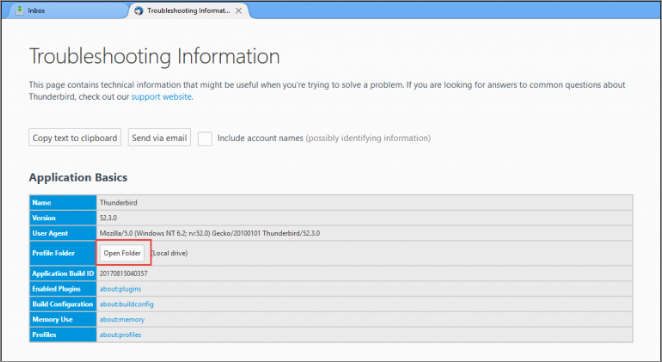
- その後、 Thunderbirdアプリを閉じます。
- 次に、ファイル エクスプローラーウィンドウからメール フォルダーに移動し、ファイル サイズ制限に対処する電子メール アカウントを選択します。
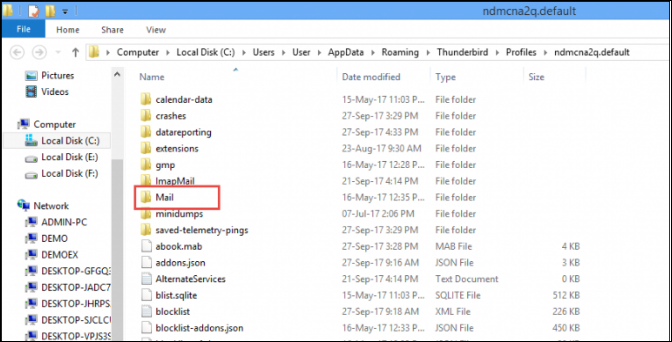
- 次に、Trash と Trash.msf ファイルを選択して削除します。
- ここで、アプリケーションを再度起動し、新しいゴミ箱フォルダーを作成します。
解決策 5: Thunderbird V3.1 プログラムのアップグレード
- このためには、Thunderbird にアクセスし、 メニュー > ヘルプ > Thunderbird についてに移動します。
- ここで、ファイルサイズの問題を解決できる新しいバージョンの Thunderbird にアップグレードできます。
解決策 6: 新しいアカウントに切り替える
場合によっては、ウイルス対策アプリケーションがストレージ MBOX ファイルを削除する可能性があります。この状況では、新しい Thunderbird アカウントを作成し、MBOX ファイルをそこに移行できます。このようにして、Thunderbird アカウントのサイズを超えてしまいます。
Thunderbird から Outlook への移行
電子メール管理のための専門的なアプリケーションは Outlook です。組織を運営していて機密メールを保護したい場合は、Thunderbird から Outlook に移行できます。それは最良の選択肢の 1 つです。Thunderbird から PST に移行するには、Softaken Thunderbird から Outlook への変換アプリケーションを使用できます。
専門的なアプリケーションでは、データの移動に少し時間がかかります。Thunderbird MBOX から PST への正確な変換を提供します。一括データ変換の機会が得られる場合があります。何をエクスポートするか、何をエクスポートしないかを制御できます。Outlook は専門的に使用できるツールです。何百万ものユーザーが Outlook に信頼を寄せています。Outlook を Office 365 または他の Microsoft ツールと統合すると、Outlook で最適な出力を得ることができます。
最後の言葉
全体として、Thunderbird は個人および小規模組織にとって優れたアプリケーションです。大規模な組織の場合、Outlook が最良の代替手段となります。Outlook の問題を解決するために、活発なコミュニティと技術者が参加します。Outlook 用のサードパーティ ツールも簡単に見つけることができます。

